1.1. Cài đặt bảo mật và quyền riêng tư trên mạng xã hội
– Các mạng xã hội cung cấp các cơ chế bảo vệ tài khoản bằng cách sử dụng mật khẩu mạnh và thay đổi mật khẩu thường xuyên hoặc thiết lập bảo mật hai lớp.
– Bảo mật hai lớp là thêm một bước xác thực, ví dụ Người dùng phải nhập một dãy số được gửi đến số điện thoại đã đăng kí kèm theo tài khoản.
Nhiệm vụ 1. Bảo mật hai lớp tài khoản Facebook
Yêu cầu:
Em hãy kích hoạt bảo mật hai lớp cho tài khoản Facebook của mình.
Hướng dẫn thực hiện:
– Bước 1. Đăng nhập tài khoản Facebook, chọn Your Profile, chọn Settings & privacy, chọn Settings tại cửa sổ Settings & privacy.
– Bước 2. Chọn Security and login, chọn Use two-factor authentication trong mục Two-factor authentication và chọn Edit (Hình 1).
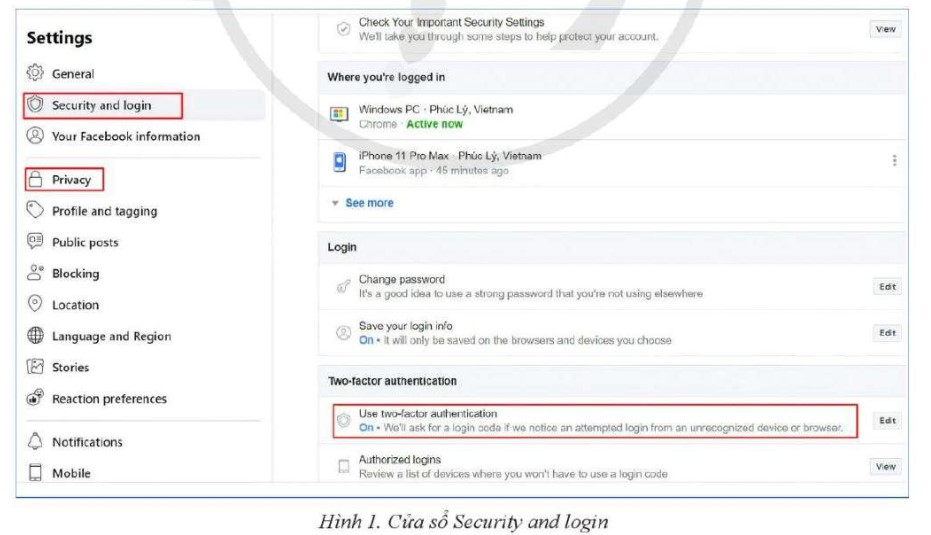
– Bước 3. Lựa chọn các phương án:
(1) Use Authentication App: Sử dụng một ứng dụng như Google Authenticator hoặc Duo Mobile để tạo mã xác minh nhằm bảo vệ tốt hơn.
(2) Use Text Message (SMS): Sử dụng tin nhắn văn bản để nhận mã xác minh.
(3) Use security key: Sử dụng khoá bảo mật đăng nhập qua USB hoặc NFC. Chẳng hạn, lựa chọn (2), nhập số điện thoại và chọn Continue, nhập mã xác nhận 6 số được gửi vào điện thoại, chọn Done.
Nhiệm vụ 2. Cài đặt quyền riêng tư với các thông tin chia sẻ trên Facebook
Yêu cầu:
Em đăng một bức ảnh chụp với bạn trên Facebook và chỉ chia sẻ bức ảnh với người bạn này.
Hướng dẫn thực hiện:
– Bước 1. Đăng nhập tài khoản Facebook trên máy tính.
– Bước 2. Tạo bài đăng, tại cửa sổ Create Post chọn Photo/Video, chọn Add photos/videos, chọn ảnh cần đăng.
– Bước 3. Chọn 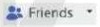 , chọn Specific friends (Hình 2), nhập tài khoản Facebook của người mà em muốn chia sẻ ảnh, chọn Save changes, chọn Post.
, chọn Specific friends (Hình 2), nhập tài khoản Facebook của người mà em muốn chia sẻ ảnh, chọn Save changes, chọn Post.
Trong bảng chọn Hình 2, có thể lựa chọn đối tượng khác để chia sẻ bài đăng.
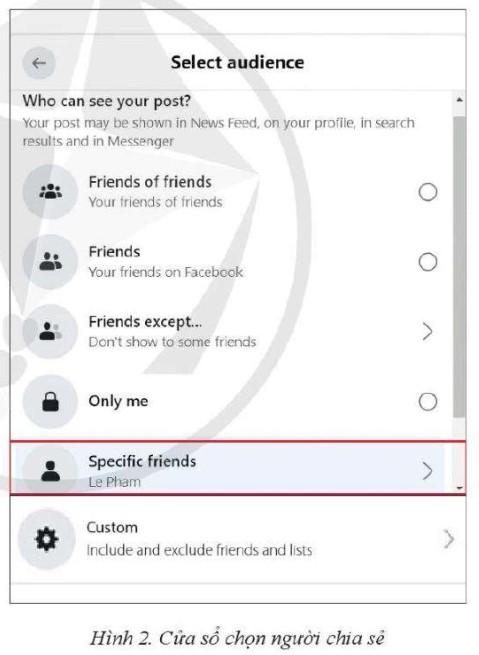
Facebook cũng cung cấp tính năng thiết lập quyền chia sẻ các hoạt động của người dùng (cho các bài dăng trong tương lai, những bài đăng mà người dùng được gắn thẻ,…) trừ khi người dùng muốn thay đổi nó, thực hiện như sau:
– Tại cửa sổ Settings (cột bên trái ở Hình 1) chọn Privacy.
– Chọn Who can see your future posts? trong mục Your activity tại cửa sổ Privacy Settings and Tools. Chọn các đối tượng để chia sẻ bài đăng như ở Hình 2.
1.2. Trao đổi và chia sẻ thông tin
Nhiệm vụ 3. Tạo phòng họp nhóm để trao đổi thông tin trên Facebook
Yêu cầu:
Em hãy tạo phòng họp trên Facebook để trao đổi về làm bài tập nhóm.
Hướng dẫn thực hiện:
– Bước 1. Đăng nhập tài khoản Facebook, chọn Create room chọn Menu, rồi chọn Room trong cửa sổ Create (Hình 3).
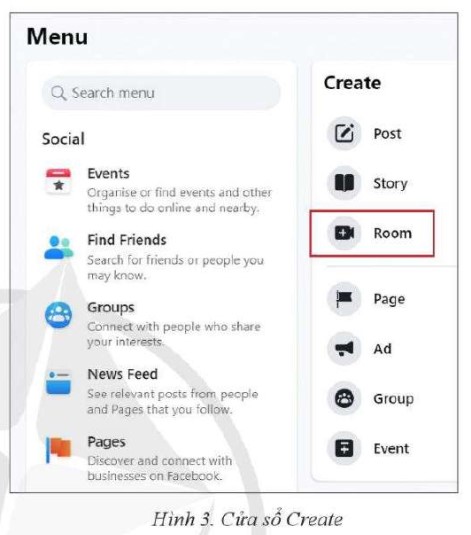
– Bước 2. Đặt tên phòng họp và thời gian cuộc họp:
+ Tại cửa sổ Create your room (Hình 4) chọn Room name, chọn New và nhập tên phòng họp, chọn thời điểm bắt đầu cuộc họp tại Start time. sau đó chọn Save.
+ Chọn Create Room.
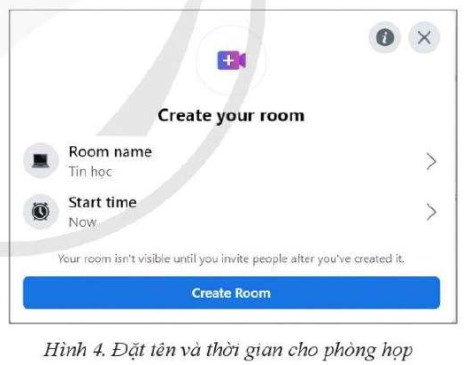
– Bước 3. Gửi lời mời tham gia phòng họp.
Chọn nút Send bên cạnh tài khoản muốn mời, chọn Join Room để tham gia và bắt đầu cuộc họp.